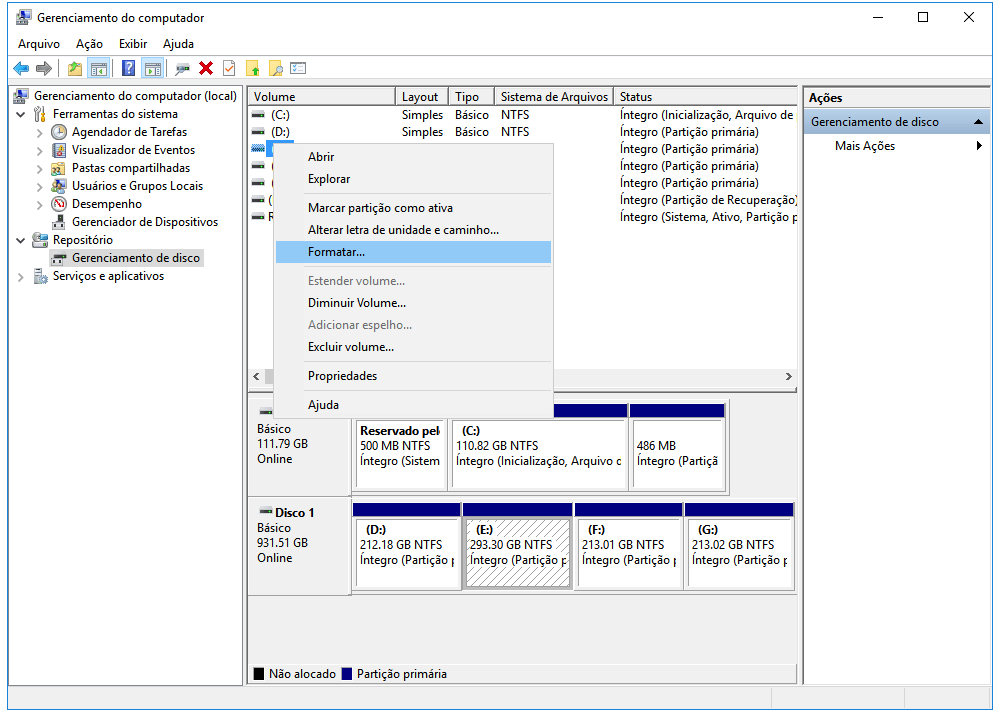Índice da Página
Neste artigo, você saberá:
O que significa "Formatar cartão SD"?
Geralmente, formatar um cartão SD significa destruir as entradas de todos os dados existentes, impedindo que você encontre e use quaisquer arquivos no cartão. Ele irá atribuir um novo sistema de arquivos - FAT32, exFAT ou NTFS para o cartão SD, preparando o dispositivo reutilizável para armazenar dados.
Com base nisso, você saberá o que acontecerá após a formatação de um cartão de memória - os arquivos existentes no dispositivo serão todos perdidos. Na maioria dos casos, quando você recebe um novo cartão SD, ele é pré-formatado e você pode usá-lo para armazenar arquivos diretamente.
No entanto, juntamente com o processo de uso, você pode formatar acidentalmente o cartão SD ou formatá-lo para atender a algumas necessidades especiais. Por exemplo, o cartão SD fica ilegível, o sistema de arquivos do cartão SD vira para RAW, o cartão SD fica inacessível, você precisará formatar o dispositivo.
Para fazer backup do cartão SD antes de formatar, você protegerá seus dados com eficiência. Se você já tiver formatado o cartão de memória, siga como desfazer a formatação do cartão SD para recuperar seus arquivos perdidos. Aqui estão várias maneiras para você escolher e formatar o cartão de memória.
Como formatar cartão SD?
Há quatro maneiras recomendadas para você tentar: formatar o cartão SD com o CMD, o utilitário de formatação, o Windows Explorer e o Gerenciamento de disco. Os dois últimos métodos são mais aplicáveis e recomendados para usuários do Windows para aplicar e formatar o cartão com facilidade.
Método 1. Usar o Windows Explorer
Passo 1: Insira o seu cartão SD em um leitor de cartão e conecte o leitor de cartão ao seu computador.
Passo 2: Vá para "Este Computador" e abra o Windows Explorer, clique com o botão direito do mouse no cartão SD e escolha "Formatar".
Passo 3: Especifique o sistema de arquivos e defina um novo rótulo para o cartão SD. Clique em "Iniciar" e "OK" para confirmar a formatação. (FAT32 para cartão SD dentro de 64GB, exFAT para cartão SD acima de 64GB)
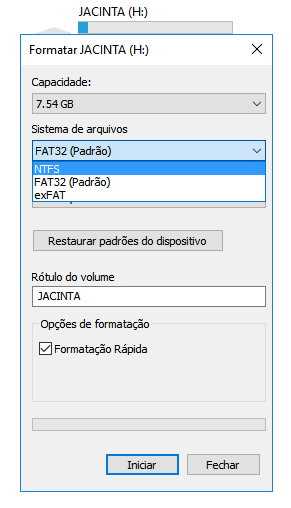
Método 2. Use o Gerenciamento de Disco
Passo 1: Insira o seu cartão SD em um leitor de cartão e conecte o leitor de cartão ao seu computador.
Passo 2: Clique com o botão direito do mouse em "Este Computador", escolha "Gerenciar" e digite "Gerenciamento de Disco".
Passo 3: Localize e clique com o botão direito no seu cartão SD, escolha "Formatar".
Passo 4: Clique em "Sim" para continuar, definir um novo rótulo, sistema de arquivos - exFAT, FAT32 ou NTFS para o cartão. Em seguida, clique em "OK" para formatar seu cartão SD.
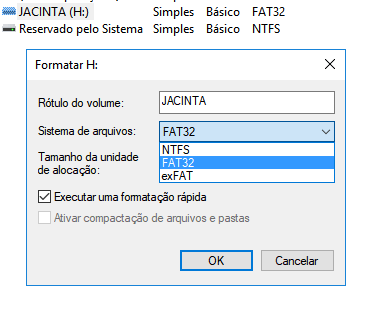
Como recuperar cartão de memória formatado e restaurar dados?
Formatar um cartão de memória realmente não apaga os dados nele e eles ainda existem na área de dados. Se a área de dados não for substituída pelo novo conteúdo, você poderá desfazer a formatação do cartão SD com êxito. No entanto, se você salvou novos dados no cartão SD formatado, os dados antigos foram sobrescritos e não há como recuperar os dados perdidos.
Assim, para garantir a chance máxima de recuperar seus arquivos, pare de usar o dispositivo e realize a recuperação de dados imediatamente com qualquer um dos modos abaixo.
Método 1. Executar o software de recuperação de dados de formatação
Uma forma eficaz de desfazer a formatação de um cartão SD é usar um software de recuperação de dados de disco rígido profissional, como o EaseUS Data Recovery Wizard, para desfazer a formatação. EaseUS Data Recovery Wizard pode verificar seu dispositivo formatado completamente e recuperar todos seus arquivos perdidos de acordo com suas necessidades. Baixe o software e restaure os arquivos do seu cartão SD formatado imediatamente.
Além de executar a recuperação de arquivos formatados, o EaseUS Data Recovery Wizard também permite:
- Recuperar arquivos após a reinstalação do Windows, falha do sistema operacional, ataque de vírus e muitas outras situações difíceis de perda de dados.
- Recuperar arquivos excluídos permanentemente usando Shift e Delete ou esvaziando a lixeira.
- Recuperar fotos, vídeos, áudios, arquivos do Microsoft Office, arquivos da Adobe, e-mails perdidos e muito mais (mais de 200 tipos).
Agora, siga o tutorial em vídeo ou as etapas detalhadas fornecidas abaixo para desfazer a formatação do seu cartão SD com três etapas com segurança e rapidez.
Etapas detalhadas para recuperar cartão SD formatado e restaurar dados
Passo 1. Inicie o EaseUS Data Recovery Wizard, selecione o cartão SD e clique em "Procurar Dados Perdidos".

Passo 2. Aguarde até a verificação terminar. Se você estiver procurando por um tipo de arquivo específico, clique em "Filtro" para encontrar um tipo de arquivo específico. Você também pode procurar os arquivos desejados no canto superior direito.

Passo 3. Selecione os arquivos desejados para recuperar. Um clique duplo permite visualizar os arquivos antes da recuperação. Em seguida, clique em "Recuperar" depois de tomar a decisão.

Você pode aplicar este software para realizar tarefas e restaurar todos os arquivos perdidos no cartão SD corrompido, na unidade flash USB, no disco rígido ou em outros dispositivos de armazenamento convencionais.
Método 2. Desfazer a formatação com CMD
Como mencionado acima, você pode formatar um cartão SD usando o CMD. Da mesma forma, você também pode unformat o cartão SD com ele. Aqui está o método.
Passo 1: Pressione as teclas "Win + R" ou vá para Pesquisar, digite: cmd e pressione "Enter". Abra a janela do prompt de comando.
Passo 2: Digite: chkdsk F: /f e pressione "Enter". (Substitua F pela letra da unidade do seu cartão SD formatado.)
Passo 3: Digite: Y e pressione "Enter" para continuar.
Passo 4: Digite: F e pressione "Enter" novamente.
Passo 5: Digite: F:\>attrib -h -r -s /s /d *.* e pressione "Enter".
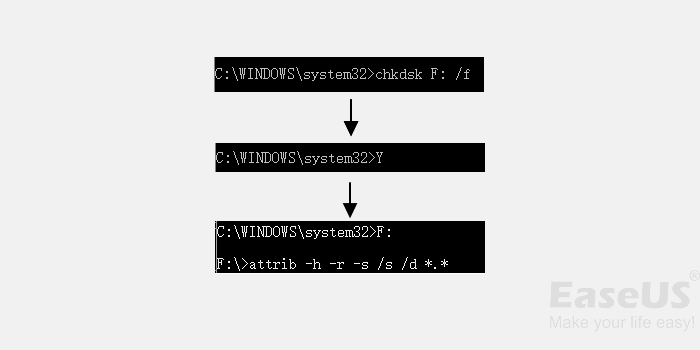
Depois disso, você poderá visualizar e verificar todos os dados no cartão SD formatado. Se o prompt de comando não estiver funcionando no seu computador, use o método 1.
Dicas de bônus: Proteja os dados do cartão SD
Além de saber o que significa 'formatar cartão SD', como formatar cartão SD e como desfazer a formatação do cartão SD para recuperar seus dados. Também é importante conhecer as causas comuns de perda de dados em dispositivos de armazenamento e obter algumas dicas úteis para evitar mais perda de dados.
Causas comuns de perda de dados em dispositivos de armazenamento:
1. Formatação
2. Exclusão
3. Apagamento
4. Ataque de vírus
Felizmente, após a formatação ou a exclusão, você ainda pode recuperar seus arquivos. No entanto, se você apagar dados, a chance de recuperar seus arquivos perdidos será bastante pequena. Portanto, tenha cuidado ao fazer essas operações.
Aqui estão algumas dicas e ferramentas úteis que você pode desenvolver como um hábito para proteger seus dados:
1. Faça backup de seu conteúdo importante regularmente com software de backup de arquivos profissional.
2. Vá para um software de recuperação de dados profissional como o EaseUS Data Recovery Wizard quando ocorrer perda de dados no seu dispositivo.
Com os métodos e dicas fornecidos nesta página, você deve ser capaz de formatar o cartão SD, desfazer a formatação do cartão SD e proteger os dados do cartão SD com facilidade.
Esta página foi útil?
-
"Obrigada por ler meus artigos. Espero que meus artigos possam ajudá-lo a resolver seus problemas de forma fácil e eficaz."…

20+
Anos de experiência

160+
Países e regiões

72 Milhões+
Downloads

4.7 +
Classificação do Trustpilot
Tópicos em Destaque
Pesquisa

 05/11/2025
05/11/2025